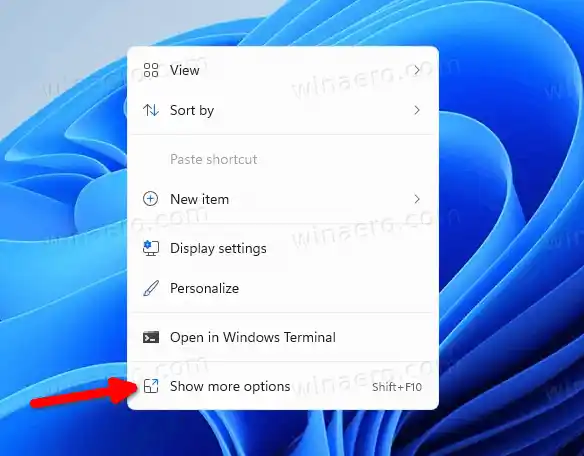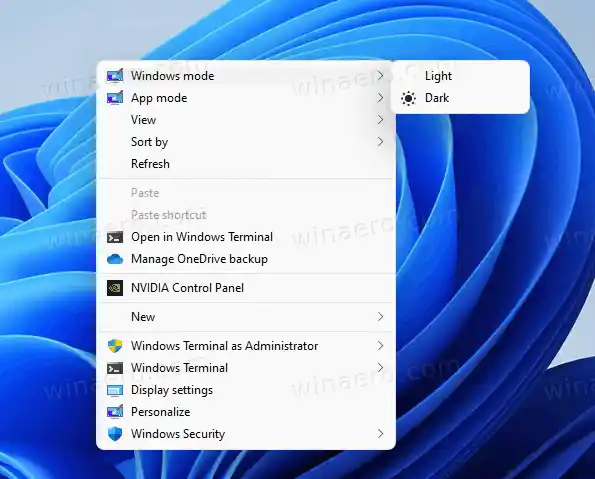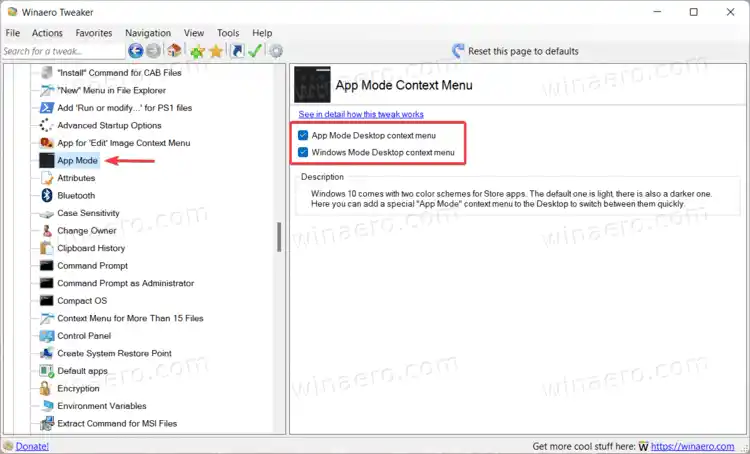Gumagamit ang Windows 11 ng magaan na tema bilang default, at hindi pa ito nagbibigay ng opsyon na awtomatikong lumipat ng mga mode. Hindi tulad ng Windows, sinusuportahan ng macOS ang awtomatikong paglipat ng tema na nakatali sa paglubog ng araw at pagsikat ng araw. Kailangang manual na paganahin ng mga user ang dark mode sa Windows 11 hanggang sa magdagdag ang Microsoft ng mga katulad na kakayahan sa macOS sa bagong OS. Gayunpaman, maaaring i-automate ng ilang third-party na app ang proseso. Dagdag pa, maaari kang magdagdag ng mga opsyon sa pagpapalit ng tema sa menu ng konteksto. Hahayaan ka ng huli na lumipat ng mga tema sa Windows 11 halos sa isang pag-click nang hindi binubuksan ang Mga Setting ng Windows.
Sa wakas, maaaring hindi kailangan ng ilang user ang awtomatikong pagpapalit ng tema. Kung gusto mong panatilihing madilim ang mode sa lahat ng oras, ipapakita sa iyo ng artikulong ito kung paano mag-dark ng tema sa Windows 11.
Napanatili ng Windows 11 ang ideya sa likod ng mga tema at app mode sa Windows 10. Maaari kang pumili ng maliwanag o madilim na tema para sa mga app at OS nang hiwalay o magkasama. Binibigyang-daan ka nitong magtakda, halimbawa, ng madilim na taskbar at magaan na app o vice versa.
Mga nilalaman tago Paganahin ang Dark Mode sa Windows 11 Magdagdag ng menu ng konteksto ng App at Windows mode sa Desktop Magdagdag ng mga menu gamit ang Winaero Tweaker Awtomatikong baguhin ang mga tema sa Windows 11 sa paglubog ng araw at pagsikat ng arawPaganahin ang Dark Mode sa Windows 11
- Pindutin ang Win + I para buksan ang Mga Setting ng Windows .
- Pumunta saPag-personalize > Kulay. Tandaan na angMga temaAng seksyon ay namamahala ng iba't ibang bagay, at wala itong kinalaman sa isang madilim at puting tema sa Windows 11.

- Hanapin angPiliin ang iyong kulaypagpipilian at piliinMadilimmula sa drop-down na listahan para paganahin ang dark mode sa Windows 11. Kung gusto mong gumawa ng custom na tema, pumiliCustom.

Ganyan mo i-on ang dark mode sa Windows 11.
Sa isang simpleng pag-tweak, maaari kang magdagdag ng tagalipat ng tema sa mga menu ng konteksto sa Windows 11. Papayagan ka nitong lumipat mula sa puti patungo sa madilim na mode sa Windows 11 sa isang pag-click.
- Mag-download ng mga registry file sa isang ZIP archive gamit ang link na ito.
- I-unpack ang archive sa anumang gustong folder. I-unblock ang mga file kung kinakailangan.
- Double-clickadd-app-mode-context-menu.regat kumpirmahin ang mga pagbabago.
- Double-clickadd-windows-mode-context-menu.regat kumpirmahin ang mga pagbabago.
- Ngayon i-right-click ang desktop at piliinMagpakita ng higit pang mga opsyon.
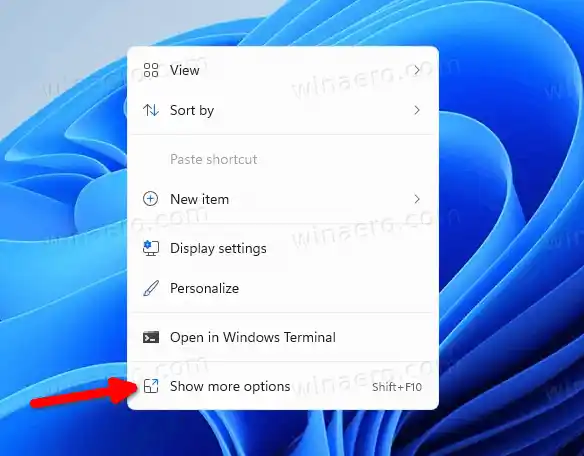
- Sa tuktok ng menu ng konteksto, makakahanap ka ng dalawang bagong opsyon:Mode ng AppatWindows Mode. Nagbibigay-daan sa iyo ang mga ito na lumipat sa pagitan ng dark at light mode sa Windows 11.
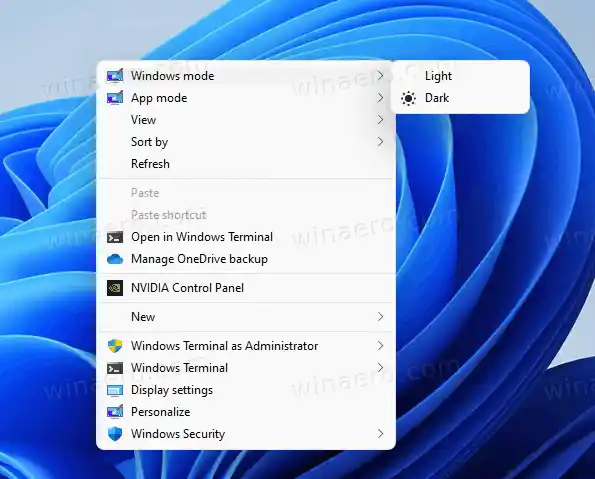
Maaari mo ring gamitin ang Winaero Tweaker upang magdagdag ng mga naunang nabanggit na opsyon sa menu ng konteksto.
- I-install ang Winaero Tweaker gamit ang link na ito, pagkatapos ay ilunsad ang app.
- Pumunta sa Context Menus > App Mode.
- Maglagay ng checkmark sa tabi ng App Mode Desktop Shortcut at Windows Mode Desktop Shortcut.
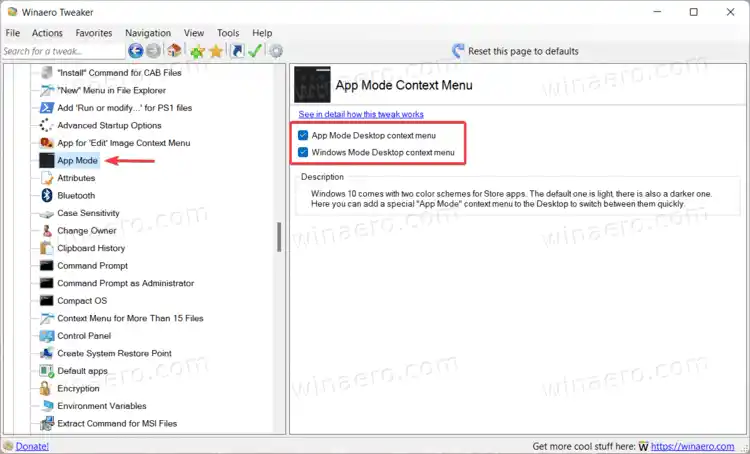
- Isara ang app, i-right-click ang desktop, at piliin ang Ipakita ang Higit pang mga opsyon.
Awtomatikong baguhin ang mga tema sa Windows 11 sa paglubog ng araw at pagsikat ng araw
Tulad ng nabanggit namin dati, ang Windows 11 ay kasalukuyang walang opsyon na awtomatikong lumipat ng mga mode. Kung gusto mong i-disable ang dark mode sa pagsikat ng araw at paganahin ang dark mode sa paglubog ng araw sa Windows 11, kailangan mo ng libreng third-party na tool na Windows Auto Dark Mode. Tandaan na gumagana din ang app sa Windows 10.
- I-downloadWindows Auto Dark Mode mula sa opisyal na imbakan ng GitHub.
- Ilunsad ang app at maglagay ng checkmark sa tabiPaganahin ang awtomatikong pagpapalit ng tema.
- PumiliMula sa paglubog ng araw hanggang sa pagsikat ng arawoGumamit ng mga custom na oras. Kung gagamitin mo ang unang opsyon, binibigyang-daan ka ng app na magtakda ng oras para sa maliwanag at madilim na mga mode nang hiwalay.
- Hintaying matukoy ng app ang iyong time zone at makuha ang impormasyon tungkol sa paglubog ng araw at pagsikat ng araw para sa iyong kasalukuyang lokasyon.
- Pumunta saMga appseksyon at piliin ang mga mode para saWindowsatapps. Gamitin ang opsyong Iangkop sa system para sa awtomatikong pagpapalit ng tema.
Iyan na iyon.